O Ubuntu não traz por padrão vários plugins e conteúdos, como o Adobe Flash Player. Mas é possível instalar o complemento que facilita a navegação em sites que ainda dependem da tecnologia da Adobe. Descubra, no tutorial abaixo, como baixar e instalar o Flash no seu Ubuntu, seja de 32 ou 64 bits. Se a sua edição do sistema operacional da Canonical é de 32 bits, você pode pular para o passo a passo referente ao processo de instalação.
Como o plugin do Flash disponível para o Linux é de 32 bits, para que funcione corretamente no de 64 bits, utilize um pacote de compatibilidade, instalado automaticamente. Para ter permissão, você precisa autorizar o acesso aos repositórios da Canonical em Programas e Atualizações”.
Passo 1. Abra as “Configurações”;
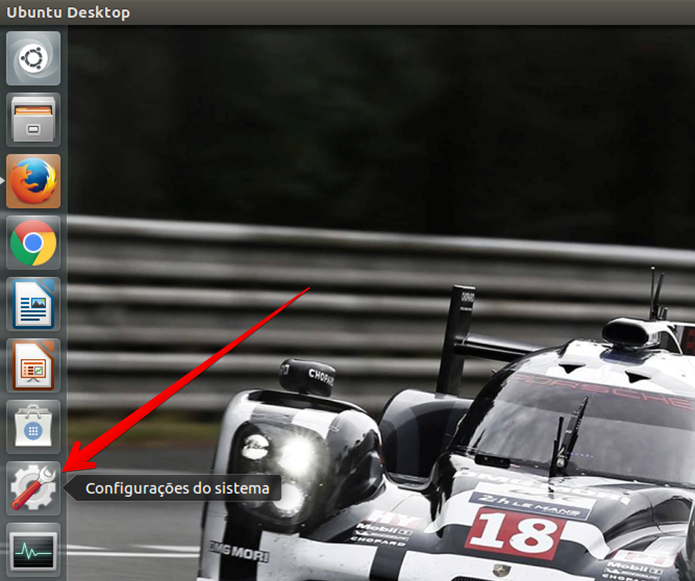 Se não tiver atalho fixo na barra, encontre as Configurações no Dash (Foto: Reprodução/Filipe Garrett)
Se não tiver atalho fixo na barra, encontre as Configurações no Dash (Foto: Reprodução/Filipe Garrett)Passo 2. Acesse “Programas e atualizações”;
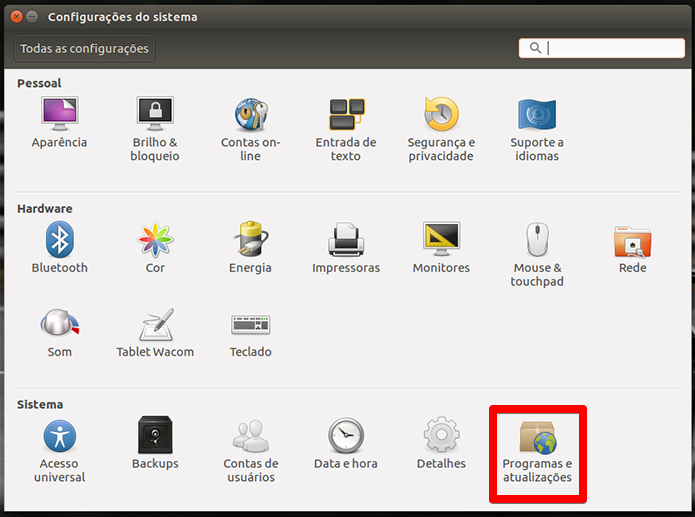 Acesse "Programas e atualizações" (Foto: Reprodução/Filipe Garrett)
Acesse "Programas e atualizações" (Foto: Reprodução/Filipe Garrett) Passo 3. Clique na aba “Outros programas”;
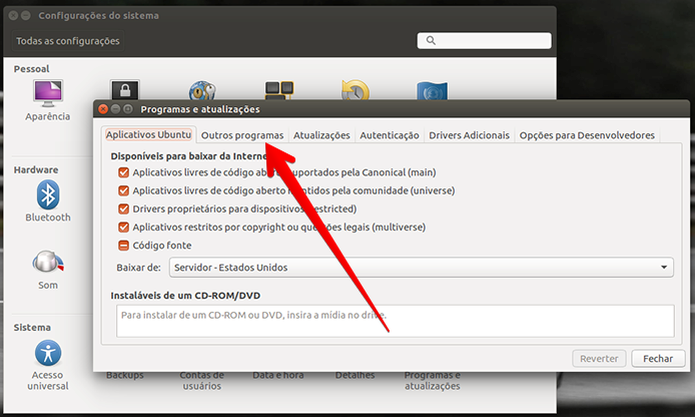 Clique na aba "Outros programas" (Foto: Reprodução/Filipe Garrett)
Clique na aba "Outros programas" (Foto: Reprodução/Filipe Garrett) Passo 4. Certifique-se de que os repositórios da Canonical estão selecionados.
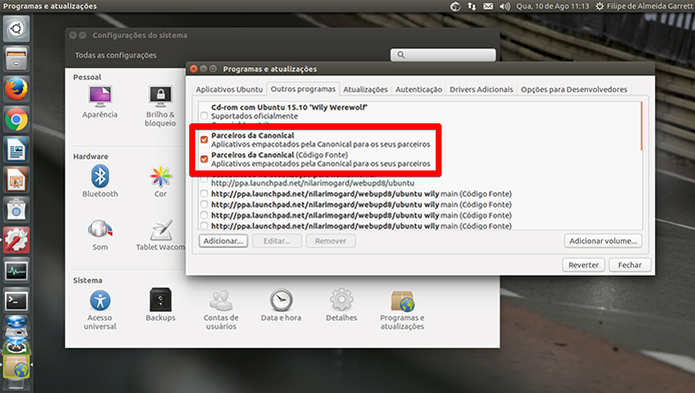 Selecione os repositórios da Canonical (Foto: Reprodução/Filipe Garrett)
Selecione os repositórios da Canonical (Foto: Reprodução/Filipe Garrett)Instalando o Flash
Passo 1. Abra o Terminal (você pode usar o Dash ou o atalho CTRL+ALT+T);
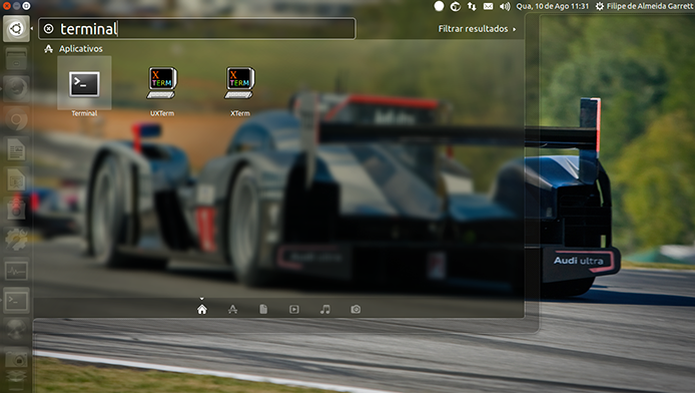 Abra o Terminal do Ubuntu (Foto: Reprodução/Filipe Garrett)
Abra o Terminal do Ubuntu (Foto: Reprodução/Filipe Garrett) Passo 2. Use o comando “sudo apt-get update” (sem as aspas);
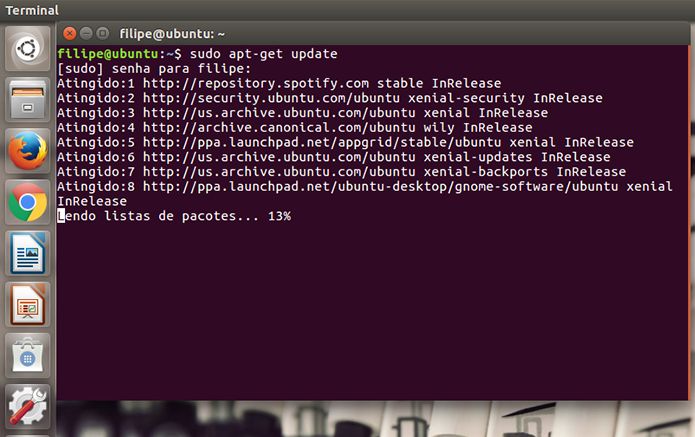 Insira o comando como mostra a imagem. Você terá que confirmar a ação com a sua senha (Foto: Reprodução/Filipe Garrett)
Insira o comando como mostra a imagem. Você terá que confirmar a ação com a sua senha (Foto: Reprodução/Filipe Garrett)Passo 3. Agora, você deve usar o comando “sudo apt-get install flashplugin-installer’’ (sem aspas);
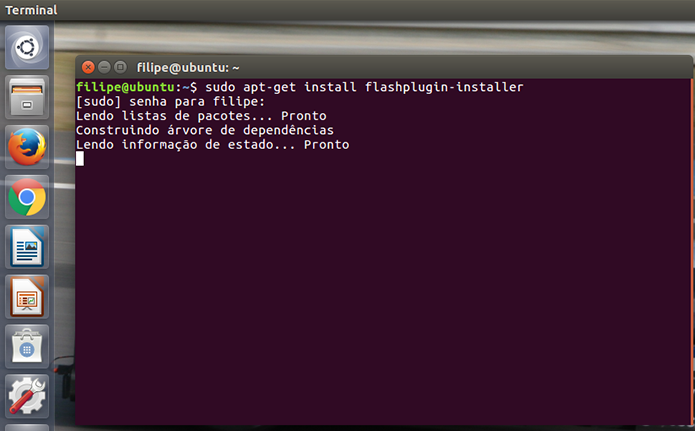 Mais uma vez, você terá que usar sua senha para prosseguir (Foto: Reprodução/Filipe Garrett)
Mais uma vez, você terá que usar sua senha para prosseguir (Foto: Reprodução/Filipe Garrett)Passo 4. O Ubuntu vai baixar o plugin diretamente do repositório da Canonical e realizar a instalação.
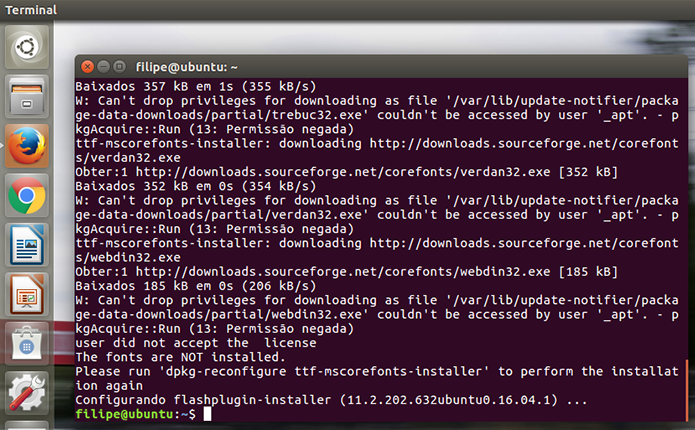 O Ubuntu realizará todas as operações necessárias para baixar e instalar o plugin (Foto: Reprodução/Filipe Garrett)
O Ubuntu realizará todas as operações necessárias para baixar e instalar o plugin (Foto: Reprodução/Filipe Garrett) 